win10关不掉通知管理怎么办 win10关不掉通知管理最佳解决方法
众所周知,我们的win10操作系统中有一个系统和应用消息通知的功能,这个功能可以帮助我们将各种信息给显示出来,但是有小伙伴感觉这个功能看着十分的碍眼,就想要将其关闭掉,但是却发现关闭不掉,那么win10关不掉通知管理怎么办呢?接下来小编就教给大家win10关不掉通知管理最佳解决方法,一起来看看吧。
具体方法:
方法一
1、点击左下角任务栏中的开始,接着选择菜单列表中的"设置"图标打开。
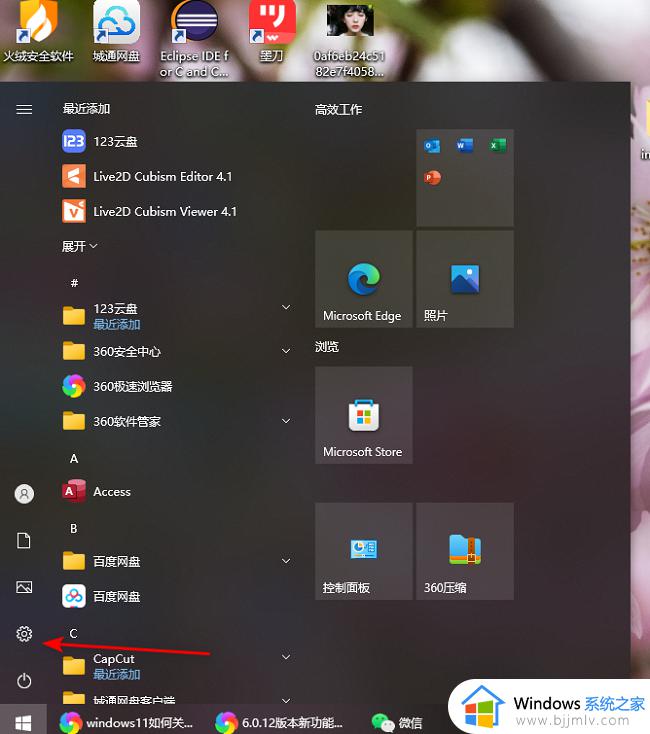
2、进入到新的窗口界面后,点击其中的"系统"选项。
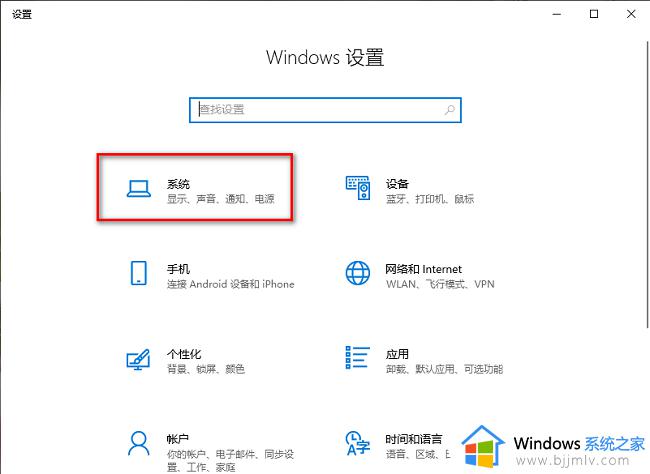
3、再点击左侧栏中的"通知和操作"选项。
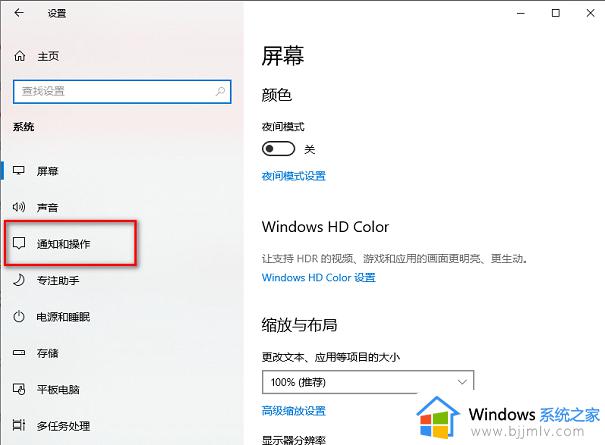
4、最后找到右侧中的"获取来自应用和其他发送者的通知",将其开关按钮关闭,那么下方的通知选项就会自动取消勾选。
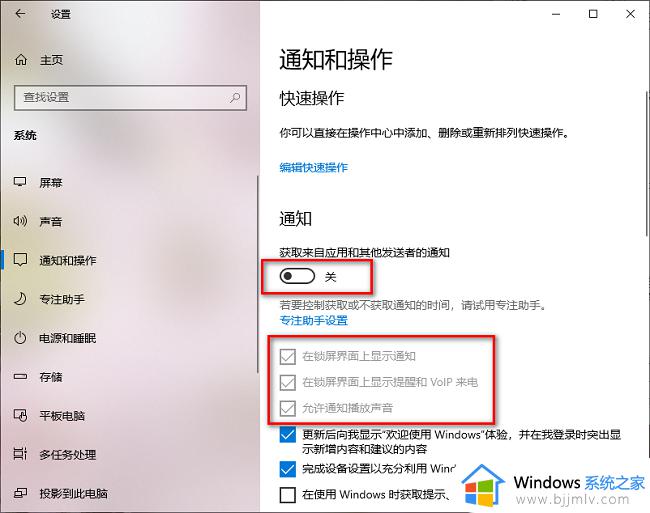
5、也可以在下方将不需要的选项开关按钮关闭
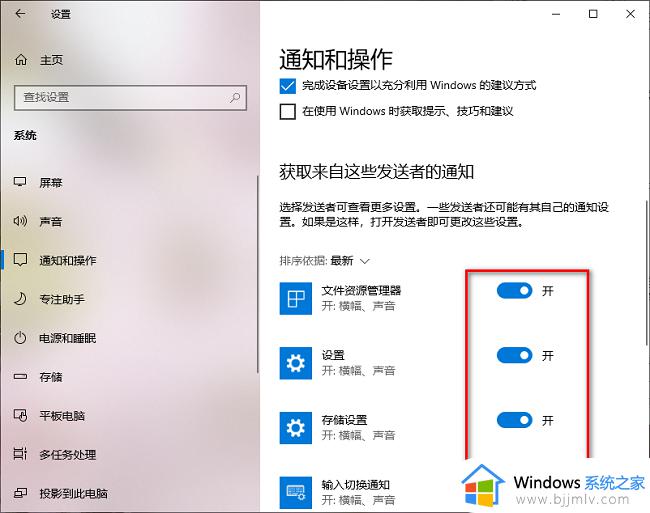
方法二
1、win+r输入regedit;
2、定位到:HKEY_LOCAL_MACHINE/Software/Microsoft/Windows/CurrentVersion/ImmersiveShell,新建
个“UseActionCenterExperience”的DWORD(32位)值,数值数据默认为0不用修改。如图:
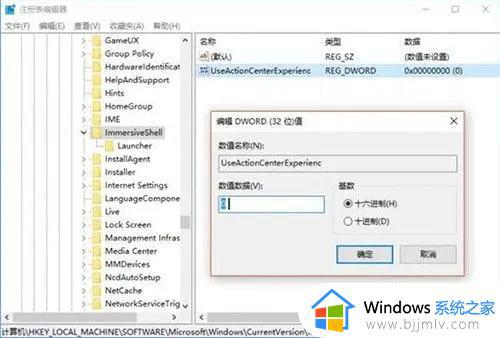
HKEY_LOCAL_MACHINESOFTWAREMicrosoftWindowsCurrentVersionImmersiveShellLauncher
,在右侧新建个名为“DisableLightDismiss”的DWORD(32位)值,数值数据设置为1。如图:
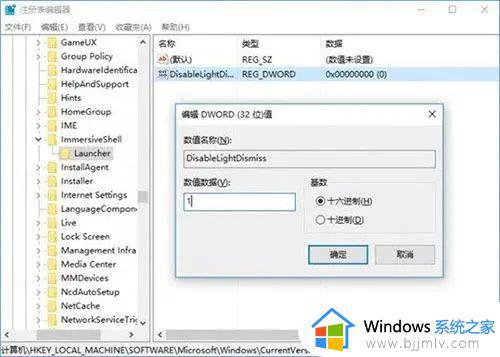
4、重启资源管理器或注销当前账户后,再点击通知中心,就可以看到效果了,它处于开启状态。如图:
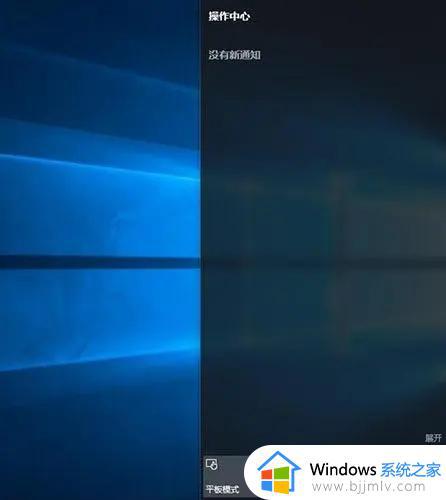
5、之后只要让其处于免打扰的状态(通知中心上鼠标右键选择“打开免打扰时间”),
以上全部内容就是小编带给大家的win10关不掉通知管理最佳解决方法详细内容分享啦,小伙伴们如果你们有需要的话可以参照小编的内容进行操作,希望本可以有效的帮助到你。
win10关不掉通知管理怎么办 win10关不掉通知管理最佳解决方法相关教程
- win10关闭管理通知如何关闭 win10关闭管理通知方法
- win10管理通知在右侧怎么关闭 win10如何关闭管理通知右侧
- win10右下角新通知去掉方法 win10右下角新通知怎么关闭
- win10右下角通知中心怎么关 win10右下角通知去掉设置方法
- win10怎么取消右下角通知图标 win10怎么把右下角的通知关掉
- win10通知栏图标不见怎么办 win10消息通知栏不见了解决方法
- win10关闭防火墙通知的方法 windows10怎么关闭防火墙通知
- win10关闭右下角通知怎么操作 win10怎么关闭右下角的通知
- win10关闭右下角通知怎么操作 win10如何关闭右下角的通知
- win10如何关闭防火墙通知功能 win10怎么关闭防火墙弹出通知
- win10如何看是否激活成功?怎么看win10是否激活状态
- win10怎么调语言设置 win10语言设置教程
- win10如何开启数据执行保护模式 win10怎么打开数据执行保护功能
- windows10怎么改文件属性 win10如何修改文件属性
- win10网络适配器驱动未检测到怎么办 win10未检测网络适配器的驱动程序处理方法
- win10的快速启动关闭设置方法 win10系统的快速启动怎么关闭
win10系统教程推荐
- 1 windows10怎么改名字 如何更改Windows10用户名
- 2 win10如何扩大c盘容量 win10怎么扩大c盘空间
- 3 windows10怎么改壁纸 更改win10桌面背景的步骤
- 4 win10显示扬声器未接入设备怎么办 win10电脑显示扬声器未接入处理方法
- 5 win10新建文件夹不见了怎么办 win10系统新建文件夹没有处理方法
- 6 windows10怎么不让电脑锁屏 win10系统如何彻底关掉自动锁屏
- 7 win10无线投屏搜索不到电视怎么办 win10无线投屏搜索不到电视如何处理
- 8 win10怎么备份磁盘的所有东西?win10如何备份磁盘文件数据
- 9 win10怎么把麦克风声音调大 win10如何把麦克风音量调大
- 10 win10看硬盘信息怎么查询 win10在哪里看硬盘信息
win10系统推荐